win10能升级win11的输入法嘛 Win11更新后微软拼音输入法仍为Win10怎么办
更新时间:2024-05-11 09:52:12作者:xiaoliu
随着Windows 11的推出,许多用户都迫不及待地想要升级操作系统,然而却发现微软拼音输入法仍停留在Win10版本,这让很多用户感到困惑和失望,不知道该如何解决这个问题。在面对这样的困境时,用户们需要寻找解决方案,或者等待微软的更新来解决这一困扰。无论如何希望微软能够尽快更新微软拼音输入法,让用户们能够顺利使用新系统带来的便利和体验。
步骤如下:
1.单击开始菜单
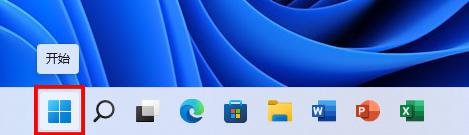
2.在弹出的开始菜单中单击设置
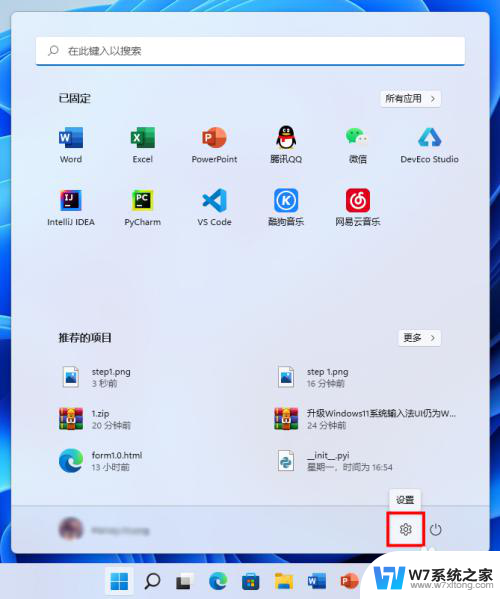
3.在弹出的设置窗口的搜索框中搜索“输入法”(不包括引号)
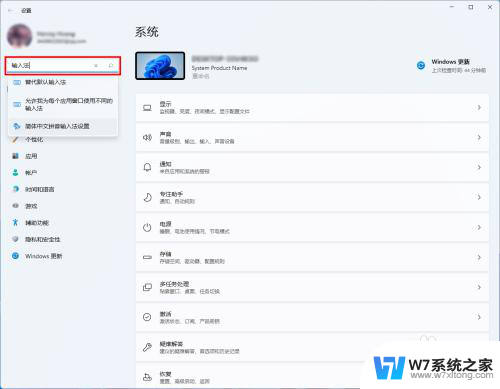
4.在弹出的搜索结果中单击“简体中文拼音输入法设置”
5.进入后单击“常规”
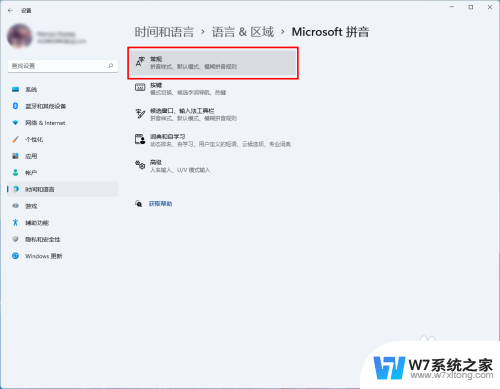
6.进入后滑动到最下方
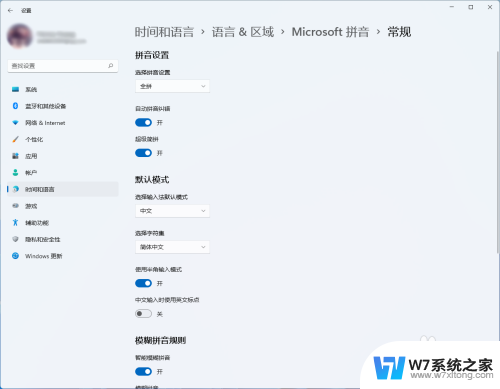
7.我们可以看到“使用以前的输入法”的开关是打开的
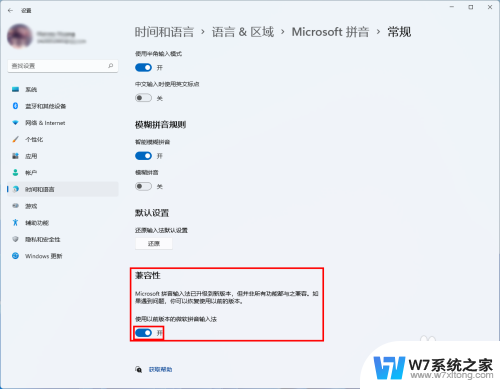
8.我们点击关闭,在弹出的对话框中单击“确定”
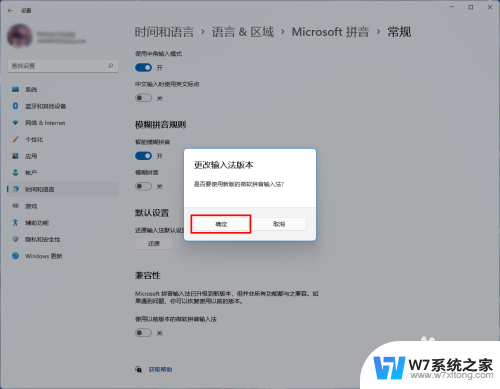
9.然后我们就可以使用Windows 11的输入法啦!
以上是关于win10升级win11的输入法的全部内容,如果有遇到相同问题的用户,可以参考本文中介绍的步骤进行修复,希望对大家有所帮助。
win10能升级win11的输入法嘛 Win11更新后微软拼音输入法仍为Win10怎么办相关教程
-
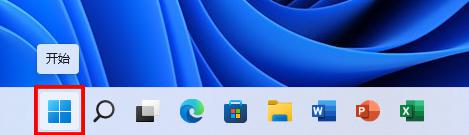 win10封装后拼音还在 Win11微软拼音输入法升级后界面仍为Win10
win10封装后拼音还在 Win11微软拼音输入法升级后界面仍为Win102024-04-30
-
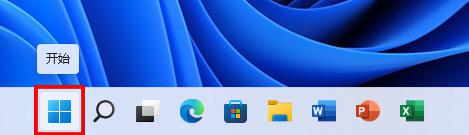
-
 win11设置首选输入法 Win11如何设置默认输入法为微软拼音输入法
win11设置首选输入法 Win11如何设置默认输入法为微软拼音输入法2024-03-19
-
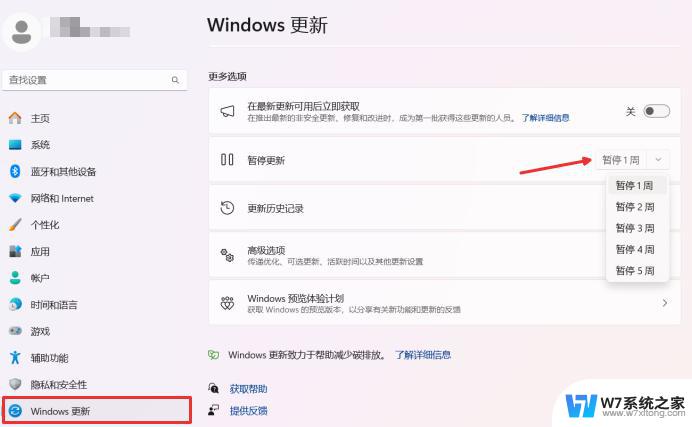 禁用微软输入法 win11 Windows11输入法禁用步骤详解
禁用微软输入法 win11 Windows11输入法禁用步骤详解2024-11-02
- win11关闭中文输入法 Win11最新输入法关闭教程
- win11下载的输入法怎么启用 Win11如何启用输入法服务
- win11输入法图标不见了 win11电脑输入法消失了怎么办
- win11输入法浮窗 win11隐藏输入法悬浮窗的步骤
- win11藏文输入法怎么添加 Win11怎么配置藏文输入法
- win11输入法怎样设置 win11输入法设置教程
- win11怎么把开始为何在左边 Win11开始菜单怎么调整到左边
- 手机投屏win11笔记本电脑怎么设置 手机电脑投屏连接教程
- win11比win10大多少g Win11系统相比Win10占用内存少吗
- windows11wlan不见了 Win11电脑wifi连接图标消失了怎么办
- win11任务栏怎么永不合并 win11任务栏怎么调整不合并
- win11如何修改鼠标光标 word光标设置方法
win11系统教程推荐
- 1 电脑麦克风怎么打开win11 Win11麦克风权限开启方法
- 2 win11如何设置文件后缀 win11文件后缀修改方法
- 3 指纹录入失败 win11 荣耀50指纹录入失败怎么办
- 4 win11防火墙拦截 Win11 24H2版内存隔离功能如何开启
- 5 如何关闭win11的防火墙和杀毒软件 win11如何关闭防火墙和杀毒软件
- 6 win11显示 任务栏右边 Win11任务栏靠右对齐的方法
- 7 win11不显示视频预览图 Win11 24H2升级后图片无法打开怎么办
- 8 win11禁止系统隔离危险文件 Win11 24H2版内存隔离功能开启步骤
- 9 win11右键怎么设置多几个选项 Win11右键菜单默认显示更多选项怎么自定义设置
- 10 win11电脑设置共享 Win11文件夹共享设置教程